Dodawanie numerów stron do dokumentów w Dokumentach Google zapewnia przejrzystość, a dodawanie jest proste i szybkie.
Dokumenty Google to jeden z najlepszych edytorów tekstu dostępnych na rynku i większość użytkowników przeszła na niego w ostatnich dniach. Można to przypisać mnogości funkcji dostępnych na platformie, łatwości dostępu oraz szybkiemu i prostemu interfejsowi.
Dokumenty Google mają większość funkcji dostępnych w dowolnym edytorze tekstu, jednym z nich jest dodawanie numerów stron. Dodanie numeru strony do dokumentu zapewnia przejrzystość, a także utrzymuje zaangażowanie czytelników, ponieważ wiedzą, na której stronie się znajdują. Użytkownik może łatwo dodać numery stron do dokumentu za pomocą kilku kliknięć.
Dodawanie numerów stron w Dokumentach Google
Aby dodać numery stron, kliknij „Wstaw” u góry.
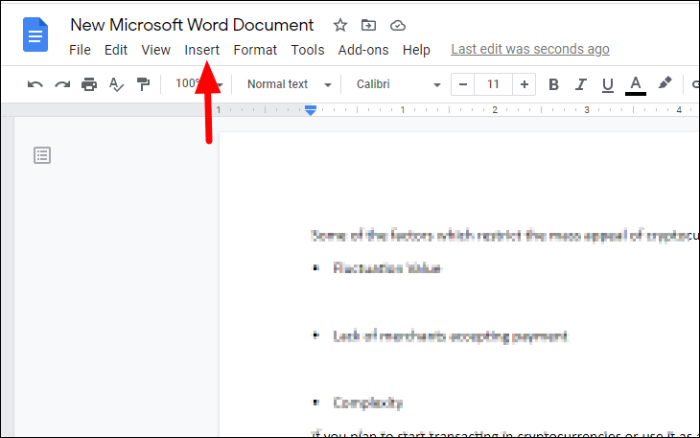
Następnie wybierz „Numery stron” z menu rozwijanego, a następnie wybierz jedną z czterech opcji dodawania numerów stron. Co więcej, możesz kliknąć „Więcej opcji”, aby dostosować funkcję.
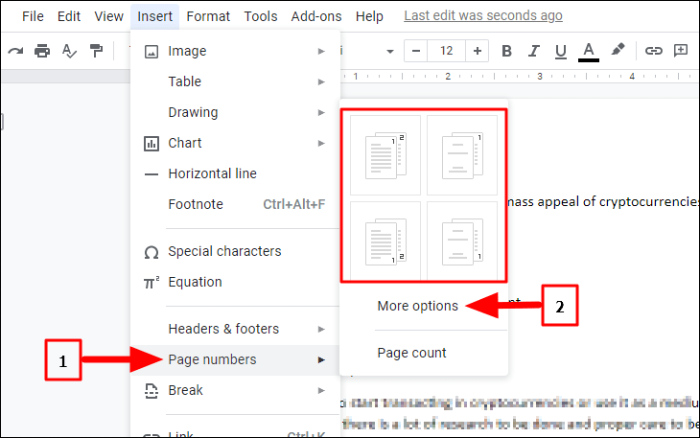
Po kliknięciu „Więcej opcji” otworzy się okno dialogowe „Numery stron”. W sekcji „Pozycja” wybierz, czy chcesz, aby numery stron pojawiały się u góry czy u dołu. Jeśli wybierzesz „Nagłówek”, numer strony pojawi się na górze, podczas gdy pojawi się na dole w przypadku „Stopki”.
Następnie masz możliwość podania numeru strony na pierwszej stronie dokumentu. Jeśli pierwsza strona jest stroną tytułową, chcesz zacząć numerować ją od drugiej strony wzwyż, usuń zaznaczenie pola wyboru.
Wybierz numer, od którego chcesz zacząć, wymieniając numery stron w sekcji „Numeracja”. Po zakończeniu dostosowywania kliknij „Zastosuj” u dołu.
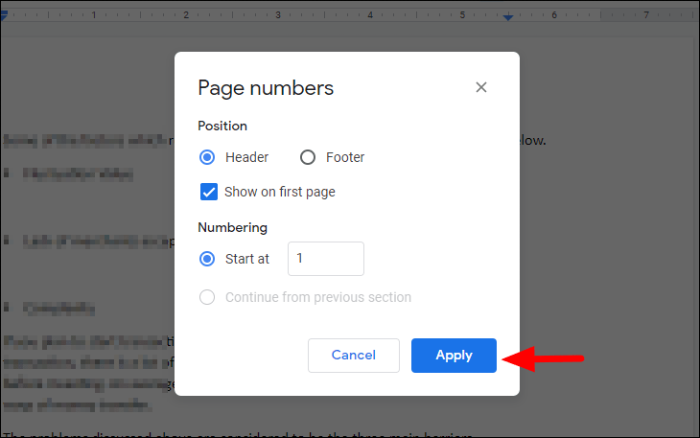
W przypadku opcji wybranych w powyższym przykładzie numer strony zaczyna się od pierwszej strony i jest wymieniony na górze.
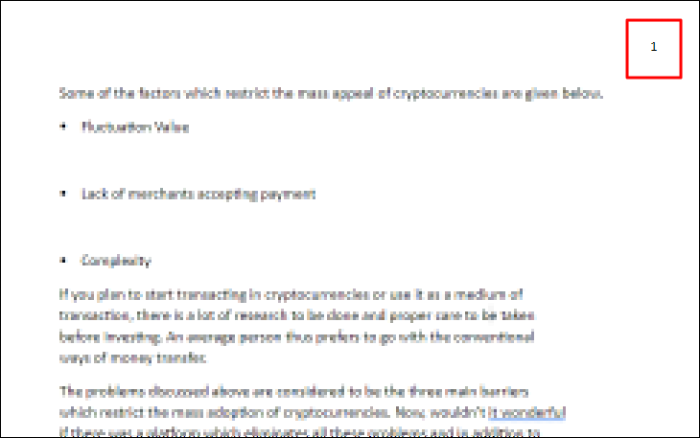
Zmiana wyrównania
Dokumenty Google domyślnie dodają numery stron w prawym górnym rogu dokumentu, które można łatwo edytować, a numer strony można przesuwać po całej stronie. Aby zmienić pozycję numeru strony, zaznacz go, a następnie kliknij „Wyrównaj” na pasku narzędzi u góry. Następnie wybierz wyrównanie z czterech opcji. Bieżące wyrównanie numeru strony wyrównania jest podświetlone na niebiesko.
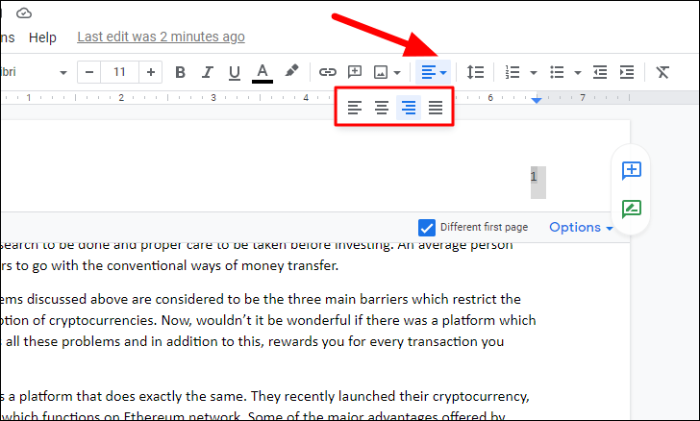
W powyższym przypadku wybraliśmy wyrównanie do lewej, dzięki czemu numer strony został przeniesiony do lewego górnego rogu strony. Możesz również przenieść go na dół, wybierając opcję „Stopka” zamiast „Nagłówek”, a następnie odpowiednio zmieniając wyrównanie.
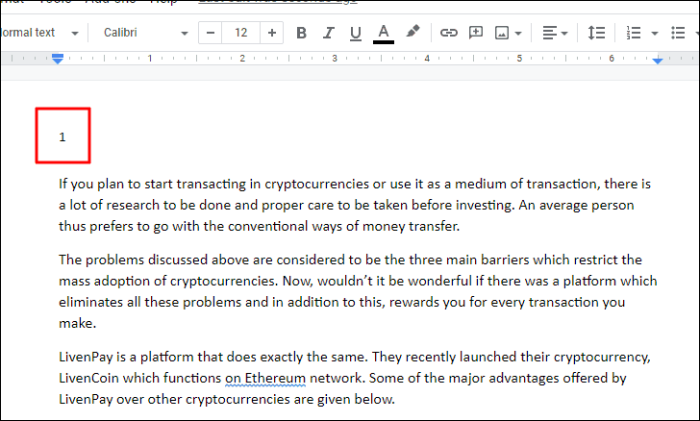
Usuwanie numeru strony
Aby usunąć numer strony z dokumentu, zaznacz go i kliknij „Opcje” tuż pod nim. Następnie kliknij „Usuń nagłówki” w menu rozwijanym, tak jak w tym przypadku. W przypadku dodania numeru strony na dole opcja zmieni się na „Usuń stopkę”.
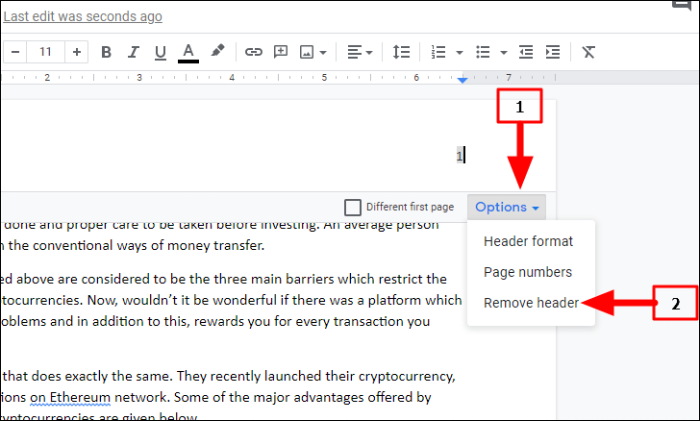
Możesz podobnie dodać numery stron do wielu dokumentów za pomocą tej funkcji i zaoszczędzić dużo czasu. W przypadku braku funkcji „Numer strony” musiałbyś wprowadzić je ręcznie, co jest żmudnym i kłopotliwym zadaniem.
